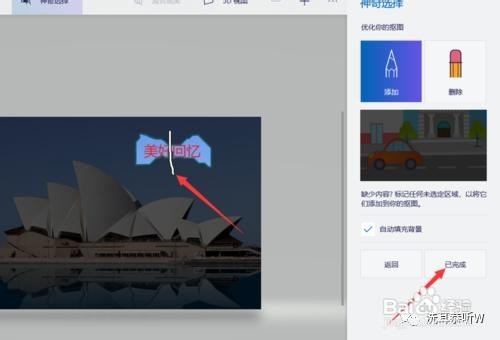1、首先我们右击鼠标想想要进行编辑的图片,从他做一点菜单中选择使用“3D编辑工具”进行编辑操作。
2、打开的程序主界面中我们点击“神奇选择”按钮,你想要进行清楚的文字去进行选择操作,接着点击下一步按钮,如图所示:
3、我们通过拖动鼠标,对想要进行删除的文字区域进行涂抹,已达到想要删除的文字,区域被完全涂抹的目的,点击已完成按钮。
4、此时我们将会发现,文字区域已经被完全选中,而且我们还可以对其进行移动编辑操作,在此我们直接点击删除按钮,就会发现相应的文字已经被成功删除。
5、删除文字后,其背景部分将会被之前的背景图案所填充,至此我们就完成了文字的剔除效果,在此我们可以将修改后的图片输出保存你以便被其他所用。
6、同时我们也可以借助其他类型的工具,实现图片背景文字的删除操作,如图所示,点击添加文件按钮以及打开相应的图片文件。
7、当成功打开相应的图片文件后,我们利用光学工具对相应的文字去进行选择,同时我们对图片的保存路径进行设置后,点击开始按钮。
8、当转化进度达到100%之后,我们就可以在输出目录中查看,已经生成的图片文件,此时我们就会发现图片中的复印文字已经被车子删除了,效果如图所示: